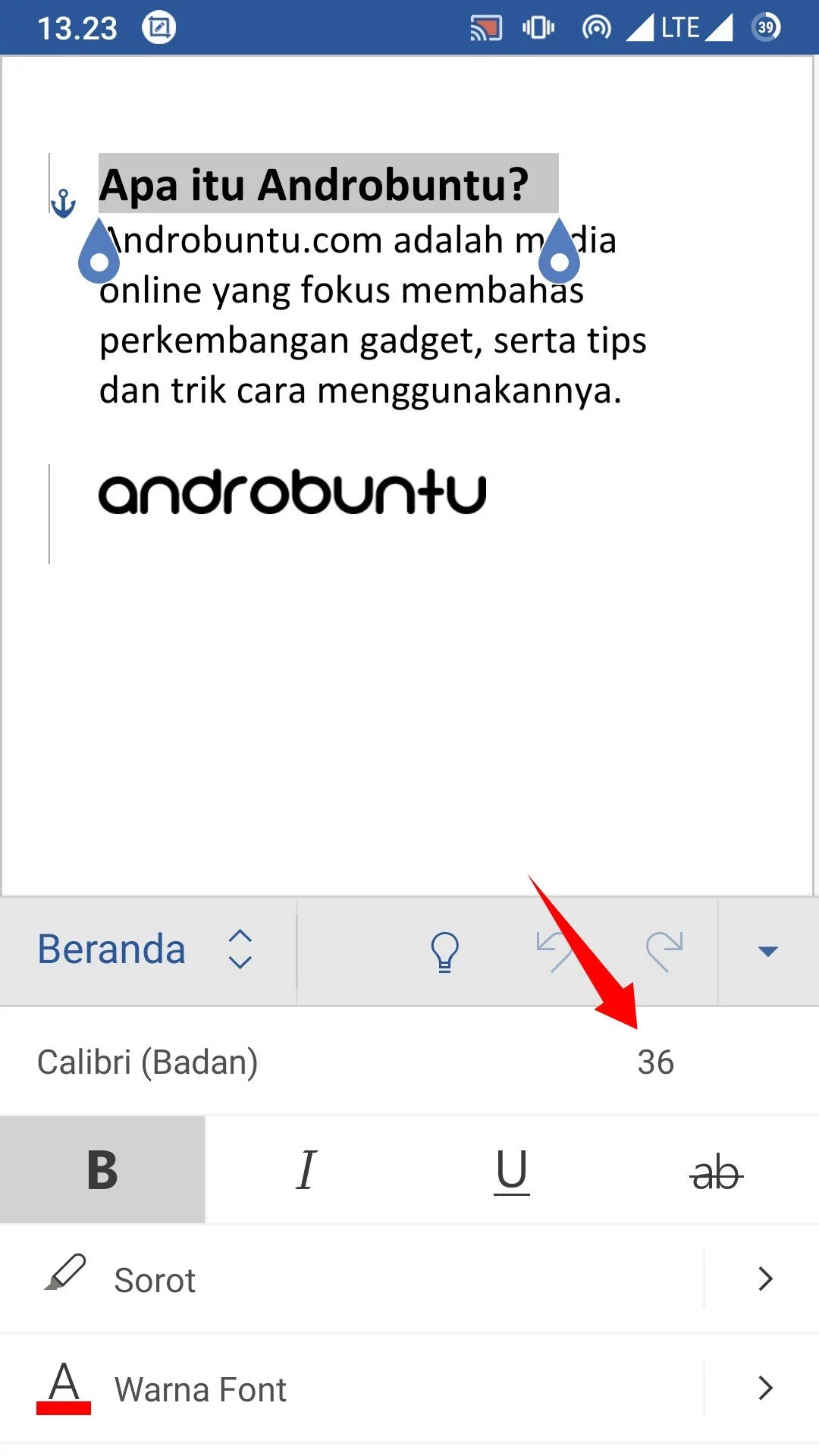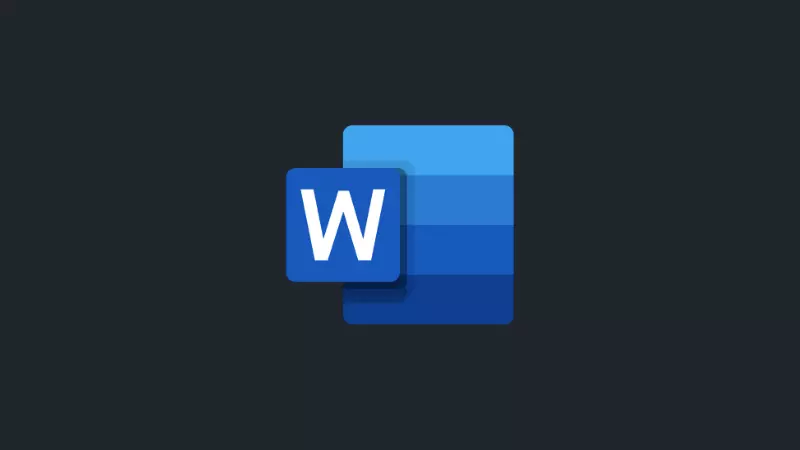Ukuran huruf dapat kita atur di Microsoft Word. Setiap paragraf yang ada di dokumen dapat kita atur untuk menggunakan ukuran huruf yang berbeda-beda.
Ini merupakan salah satu fitur dasar dari Microsoft Word yang wajib untuk diketahui oleh banyak orang, terutama yang sering bekerja menggunakan aplikasi pengolah dokumen buatan Microsoft ini.
Caranya sangat simpel dan cepat, namun jika kamu baru belajar dan masih belum familiar dengan Microsoft Word, kamu dapat mengikuti tutrial singkat dibawah ini.
Baca juga: Cara Menampilkan Panel Navigasi di Microsoft Word
Cara Memperbesar atau Memperkecil Huruf di Microsoft Word
Tutorial ini akan saya bagi menjadi dua bagian. Bagian pertama adalah untuk Microsoft Word versi PC, dan bagian kedua untuk Microsoft Word versi Android dan iPhone.
Buka sebuah dokumen yang ingin kamu edit di Microsoft Word. Kemudian blok kata atau kalimat yang ingin di ubah ukuran hurufnya. Setelah itu klik dopdown berisi pilihan ukuran huruf.
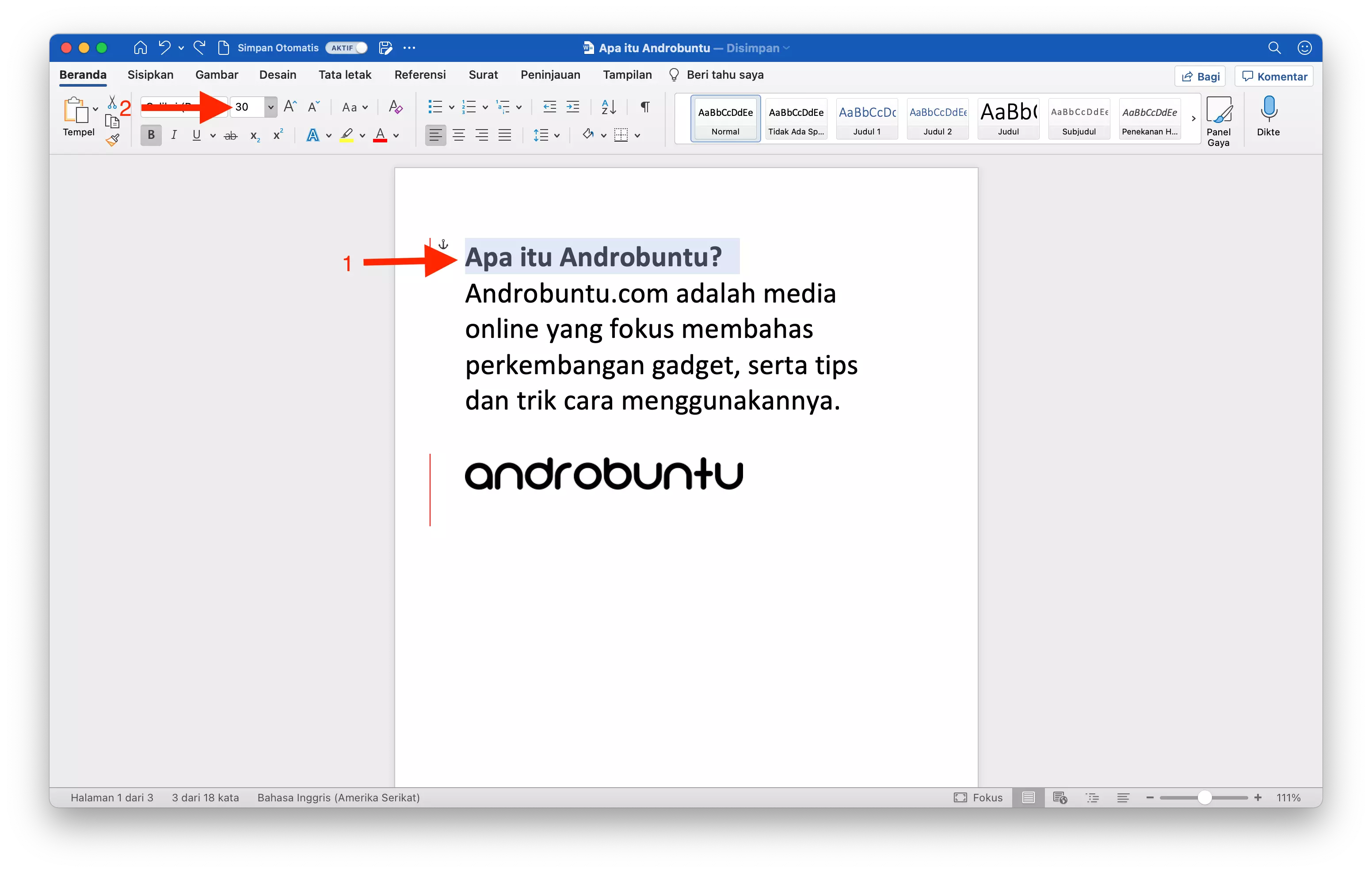
Cara lainnya, kamu dapat mengetuk toombol Increase Font Size (memperbesar ukuran huruf) atau Decrease Font Size (Memperkecil Ukuran Huruf). Letak kedua tombol tersebut berada tepat disamping dropdown ukuran font.
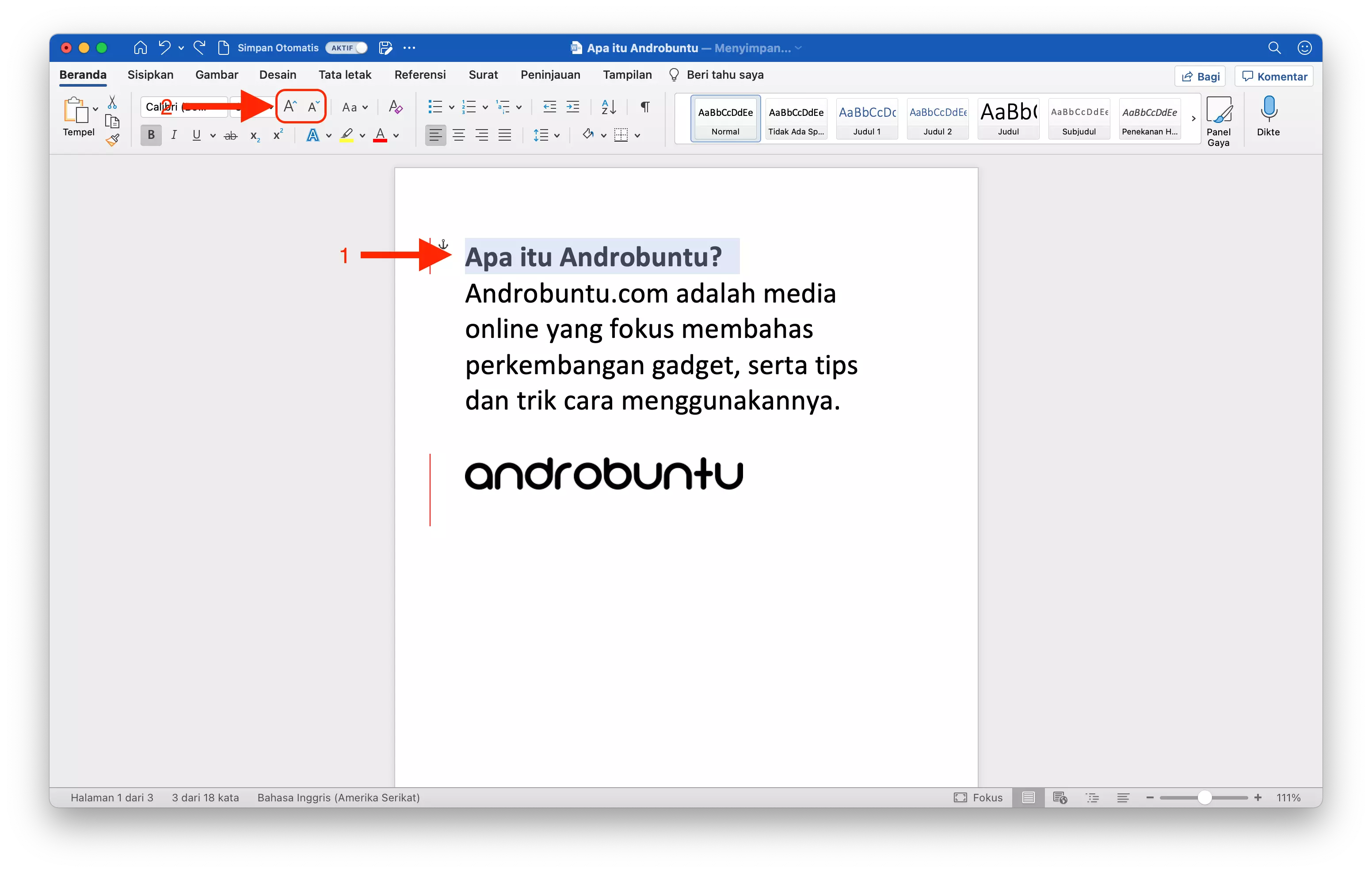
Berikut ini adalah tampilan dari kalimat yang sudah saya ubah ukuran hurufnya menggunakan cara diatas:
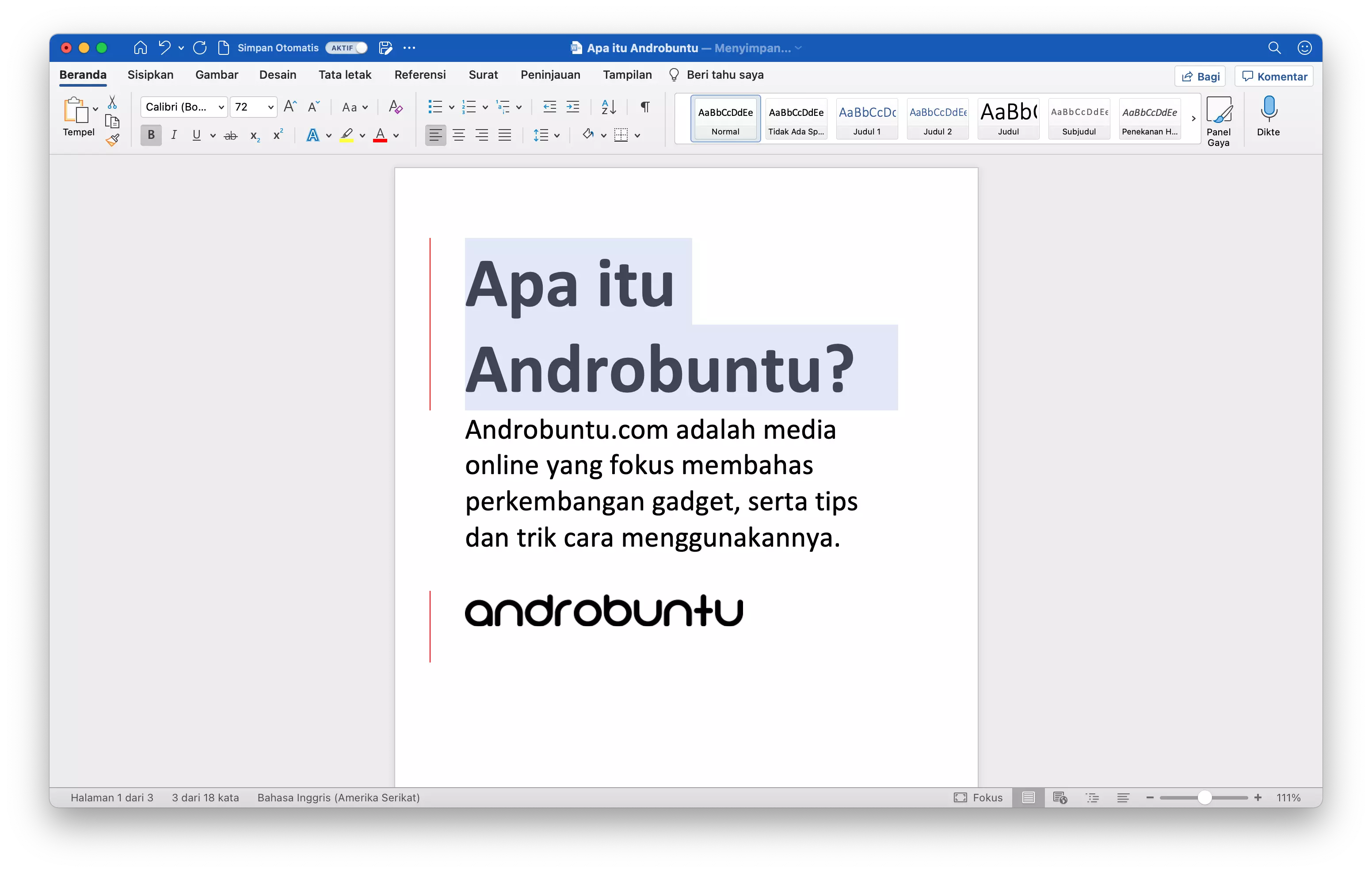
Apa perbedaan cara pertama dan kedua?
Untuk cara pertama, kamu dapat mengubah ukuran huruf ke angka terbesar atau terkecil secara bebas. Sedangkan untuk cara kedua, ukuran huruf akan diubah secara berurutan dari kecil ke besar, atau sebaliknya.
Cara kedua cocok digunakan jika kamu tidak yakin berapa ukuran huruf yang ingin Sobat Androbuntu gunakan. Dengan menggunakan cara ini, kamu dapat melihat setiap ukuran huruf yang ada.
Cara Memperbesar atau Memperkecil Huruf di Microsoft Word Android dan iOS
Jika kamu pengguna Microsoft Word di Android dan iPhone, kamu bisa mengikuti tutorial berikut:
Buka aplikasi Microsoft Word di HP Android atau iPhone kamu. Kemudian blok kata atau kalimat yang ingin di ubah ukuran hurufnya. Ketuk tombol segitiga atas untuk menampilkan menu dan fitur Microsoft Word.
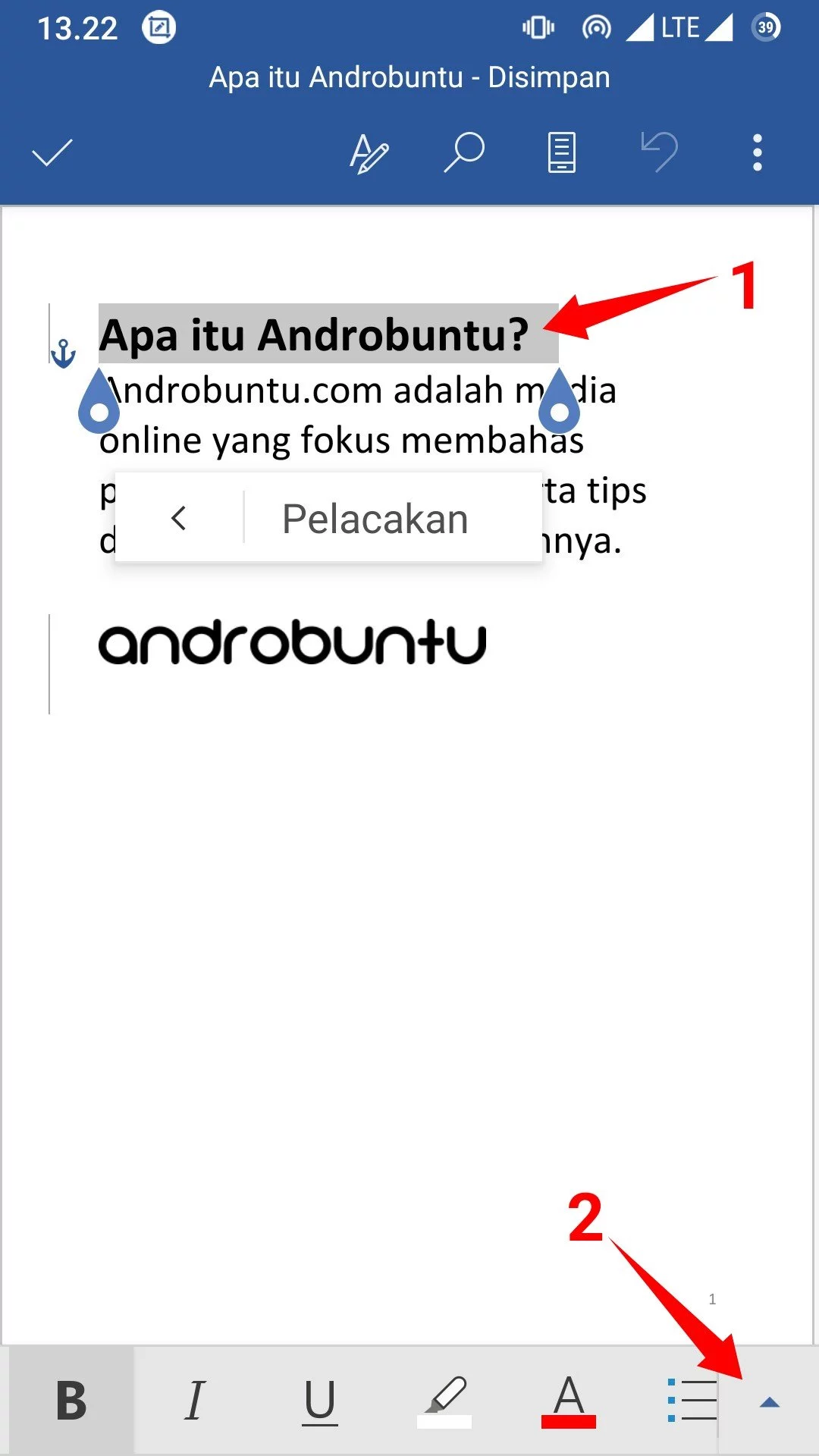
Berikutnya tinggal pilih saja ukuran huruf yang ingin digunakan. Secara default ukuran huruf yang digunakan biasanya adalah 36.